Windows 10 записва вашия продуктов ключ в системния регистър. Може да сте чували и вероятно да сте използвали някои приложения, които ви позволяват да потърсите продуктовия си ключ за Windows 10. Тези приложения използват информацията, съхранявана в системния регистър, за да намерят и покажат продуктовия ключ. Ако някога се наложи, можете да изтриете продуктов ключ от системния регистър.
ВНИМАНИЕ СПОЙЛЕР: Превъртете надолу и гледайте видео урока в края на тази статия.
Слово за предпазливост
Изтриването на ключа обаче няма да повлияе на текущото ви състояние на активиране, това не означава, че трябва да го изтриете само за ритници.
При нормални обстоятелства няма нуждаизтрийте продуктов ключ от системния регистър, някога. Ако системата ви функционира отлично, не е необходимо да надграждате една версия на Windows 10 до друга, не сте променили основен хардуер и т.н., няма нужда да изтривате ключа. По-важното е, че ако вашият валиден ключ не бъде разпознат като валиден, изтриването му не е решението. Най-лесният начин за разрешаване на проблем с активирането е просто да се обадите на Microsoft. Може да сте на телефона известно време, но ще прекратите разговора с активирана система.
Ако решите, трябва да изтриете продуктаключ, не забравяйте първо да го архивирате. Това е особено важно, ако имате ключ за търговия на дребно или OEM, или ако сте надстроени от Windows 7 или 8 / 8.1 до Windows 10.
И накрая, ако какъвто и да е проблем, който имате, трябва да изтриете продуктовия ключ от системния регистър, опитайте първо да използвате системата си с локален акаунт за Windows 10, за да видите дали проблемът няма.
Изтрийте продуктов ключ
Ще ви трябват административни права, за да изтриете продуктов ключ от Windows 10.
Отворете командния ред с администраторскиправа. Въведете следната команда. Втората, която докоснете Enter, ключът ще бъде изтрит. Ако имате някакви втори мисли, не докосвайте клавиша Enter, докато не решите опасенията си.
slmgr –cpky
След като докоснете клавиша Enter, ключът на продукта щеняма да е изчезнал и всички приложения, които могат да го четат, вече няма да могат да го търсят. Трябва да рестартирате системата си, след като изпълните командата, за да влезе в сила промяната.
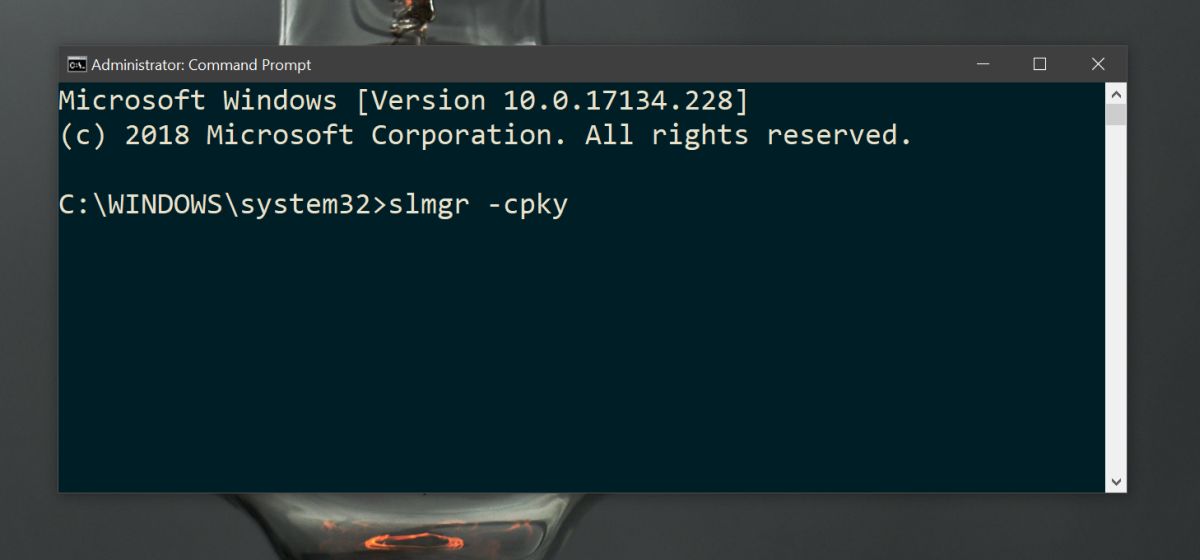
Промяна на продуктов ключ
Ако трябва да промените продуктовия си ключ, имаконкретна настройка за него и не е необходимо да изтривате ръчно старата. За да промените продуктовия ключ, отворете приложението Settings и отидете на Update & Security. Отворете раздела Активиране. Превъртете надолу и щракнете върху опцията Промяна на ключ на продукта. Ще ви насочи останалата част от пътя.
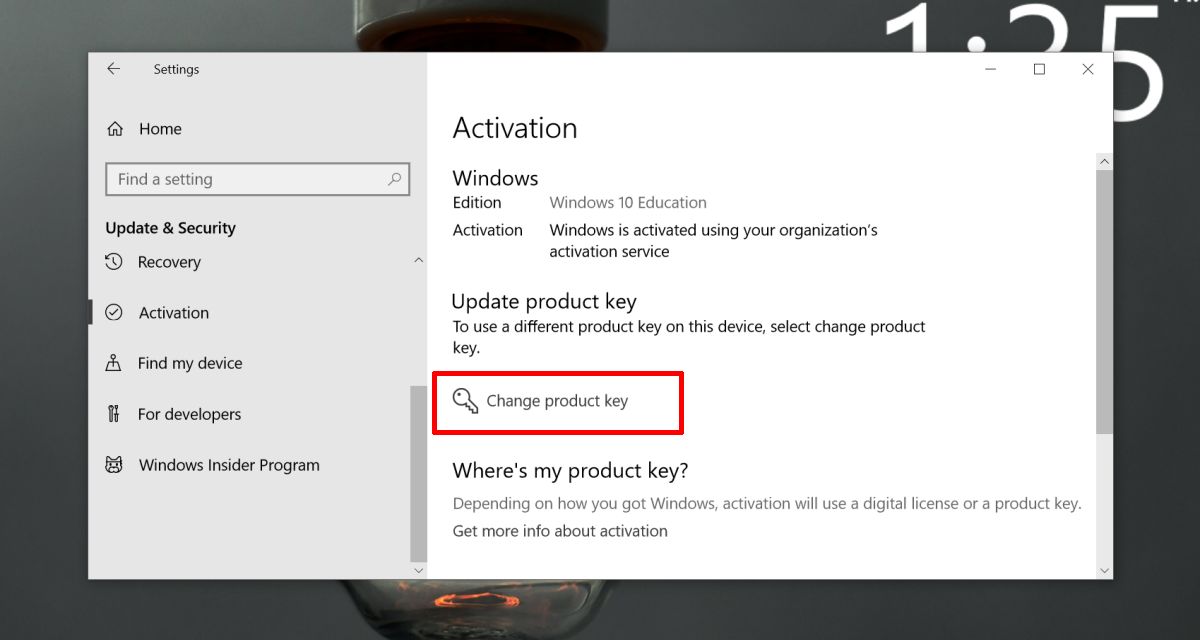













Коментари